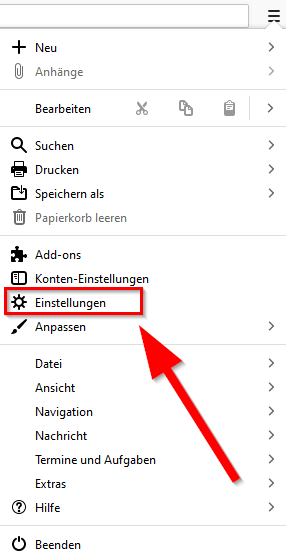Jnk (Diskussion | Beiträge) (→Neu) |
Jnk (Diskussion | Beiträge) (→Neu) |
||
| Zeile 19: | Zeile 19: | ||
* Öffnen Sie das Anwendungsmenü in der rechten oberen Ecke. | * Öffnen Sie das Anwendungsmenü in der rechten oberen Ecke. | ||
* Klicken Sie auf "Einstellungen". | * Klicken Sie auf "Einstellungen". | ||
| + | <br clear=all> | ||
== Schritt-für-Schritt-Anleitung == | == Schritt-für-Schritt-Anleitung == | ||
Version vom 6. August 2021, 10:06 Uhr
Allgemeine Informationen
| Anleitung | |
|---|---|
| Informationen | |
| Betriebssystem | Alle |
| Service | Exchange, Mail und Zertifizierungsinstanz |
| Interessant für | Angestellte, Bereiche und Studierende |
| HilfeWiki des ZIM der Uni Paderborn | |
For other articles about this topic, see E-Mail-Zertifikate
Bevor Sie Ihre E-Mails bei Verwendung von Thunderbird mit einem Zertifikat Signieren und/oder Verschlüsseln können, müssen Sie dieses nach Erhalt/Export in Ihr Mailprogramm importieren.
Was ist zu tun?[Bearbeiten | Quelltext bearbeiten]
- E-Mail-Zertifikat beantragen
- E-Mail Zertifikat einrichten
Neu[Bearbeiten | Quelltext bearbeiten]
- Öffnen Sie das Anwendungsmenü in der rechten oberen Ecke.
- Klicken Sie auf "Einstellungen".